Podczas działania dowolnego telefonu lub tabletu z systemem Android może wystąpić błąd „Szyfrowanie nie powiodło się”uniemożliwiające prawidłowe uruchomienie urządzenia. Jest to jeden z najtrudniejszych do rozwiązania problemów, którego z reguły nie da się wyeliminować standardowymi metodami. Dziś opowiemy o podstawowych krokach zapisywania informacji z pamięci i niuansach przywracania telefonu.
Błąd szyfrowania w systemie Android
Niezależnie od czynności opisanych poniżej, przywróć urządzenie samodzielnie „Błąd szyfrowania”zwykle nie działa. Należy to wziąć pod uwagę z wyprzedzeniem i zachować ostrożność na wszystkich etapach.
Metoda 1: Podstawowe kroki
Gdy szyfrowanie nie powiedzie się i do pierwszego naciśnięcia jedynego przycisku ekranowego "Resetowanie" konieczne jest wyłączenie urządzenia za pomocą przycisku zasilania na obudowie i wyjęcie karty pamięci, jeśli była zainstalowana w specjalnym gnieździe. Jeśli dostęp do komory karty pamięci jest możliwy bez wyjmowania baterii, nie trzeba wyłączać, ale natychmiast wyjąć pamięć zewnętrzną.

Na urządzeniu z wstępnie włączoną funkcją Debugowanie USB W rozdziale „Dla programistów” możesz spróbować podłączyć się do komputera za pomocą kabla USB i wyciągnąć wszystkie ważne pliki. Jednak przy wyłączonej opcji nie można tego zrobić, więc dane i tak zostaną bezpowrotnie utracone.
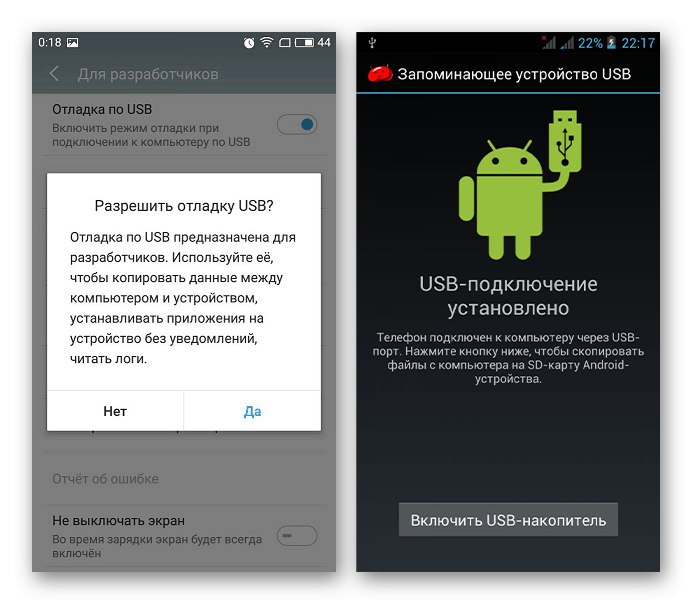
Przeczytaj także: Włączanie debugowania USB w systemie Android
Po zajęciu się przygotowaniem możesz użyć przycisku "Resetowanie" lub "Resetowanie" na ekranie urządzenia, aby rozpocząć ponowne uruchomienie. W niektórych rzadkich sytuacjach nawet to może wystarczyć do przywrócenia prawidłowego działania systemu operacyjnego.
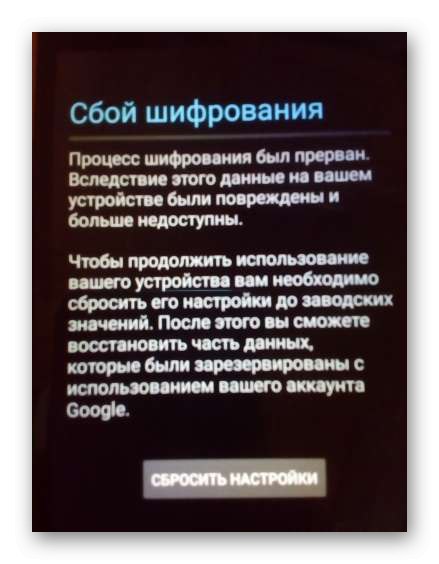
Niestety najczęściej doprowadzi to jedynie do trwałej utraty danych, a powiadomienie ponownie pojawi się na ekranie „Szyfrowanie nie powiodło się”... Aby zapisać przynajmniej część danych, możesz użyć internetowej wersji swojego konta Google do zapisywania plików w chmurze i wyłączania synchronizacji na swoim urządzeniu.
Metoda 2: flashowanie urządzenia
Jedyne, co można zrobić, aby przywrócić funkcjonalność telefonu, to zainstalować nowe kompatybilne oprogramowanie. Procedura ta została szczegółowo opisana w innych artykułach na naszej stronie i tak naprawdę nie różni się w obecnej sytuacji. Biorąc to pod uwagę, najlepiej jest używać oficjalnego oprogramowania ze strony producenta.
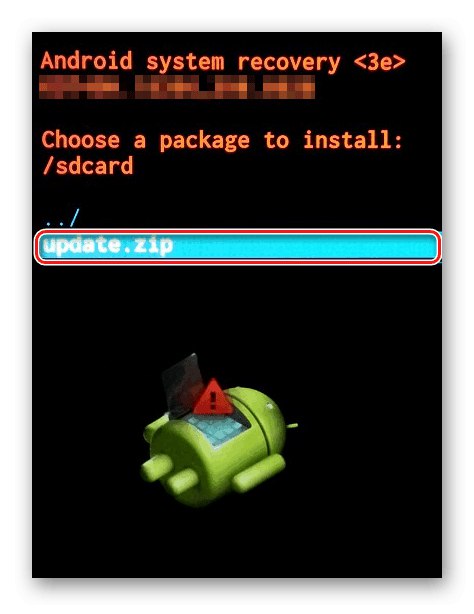
Więcej szczegółów: Metody flashowania telefonu na Androida
Metoda 3: Centrum serwisowe
Dość często regularna aktualizacja oprogramowania urządzenia nie prowadzi do pozytywnych rezultatów i ten sam błąd pojawi się po włączeniu. W takim przypadku najlepiej byłoby skontaktować się z centrum serwisowym specjalistami, ponieważ aby rozwiązać problem, konieczna jest interwencja w komponent sprzętowy. Chociaż można to zrobić niezależnie, ale tylko z odpowiednią wiedzą.
Wniosek
Przedstawiliśmy wszystkie możliwe działania w przypadku „Błąd szyfrowania” na Androida i mamy nadzieję, że nie masz żadnych pytań. Tak czy inaczej, problem jest poważny i najlepiej natychmiast skontaktować się z profesjonalistą w celu zdiagnozowania i naprawy urządzenia.